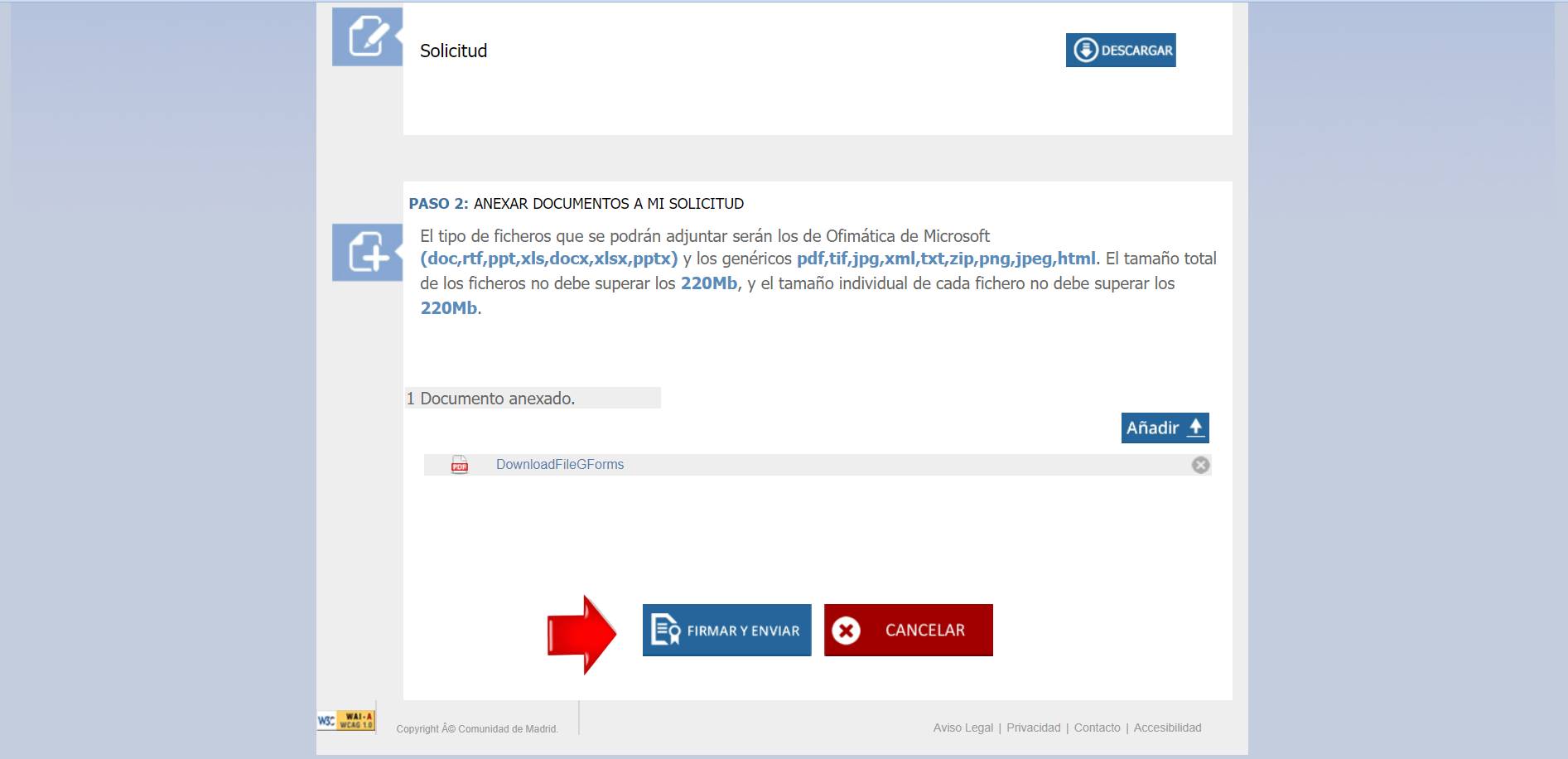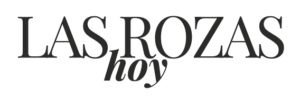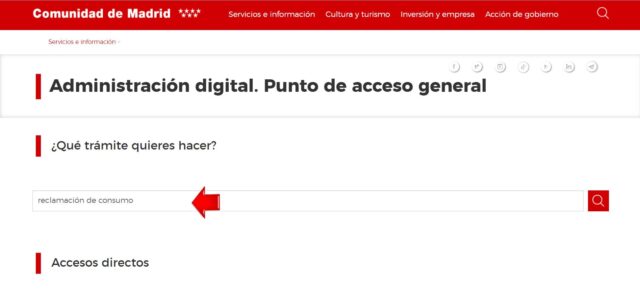Lo único que necesita para poder hacerlo es:
Antes de poner la reclamación de manera telemática es recomendable que se ponga en contacto con la empresa o profesional reclamado para tratar de solucionar el conflicto de manera amistosa, preferentemente por escrito o un medio que deje constancia.
Acceso
1. Acceda a la Administración Digital de la Comunidad de Madrid y escriba “reclamación de consumo” en el campo de búsqueda
o acceda directamente a la página de Reclamaciones y denuncias en consumo de la Comunidad de Madrid.
Una vez dentro de la página, haga clic en el botón “Tramitar”
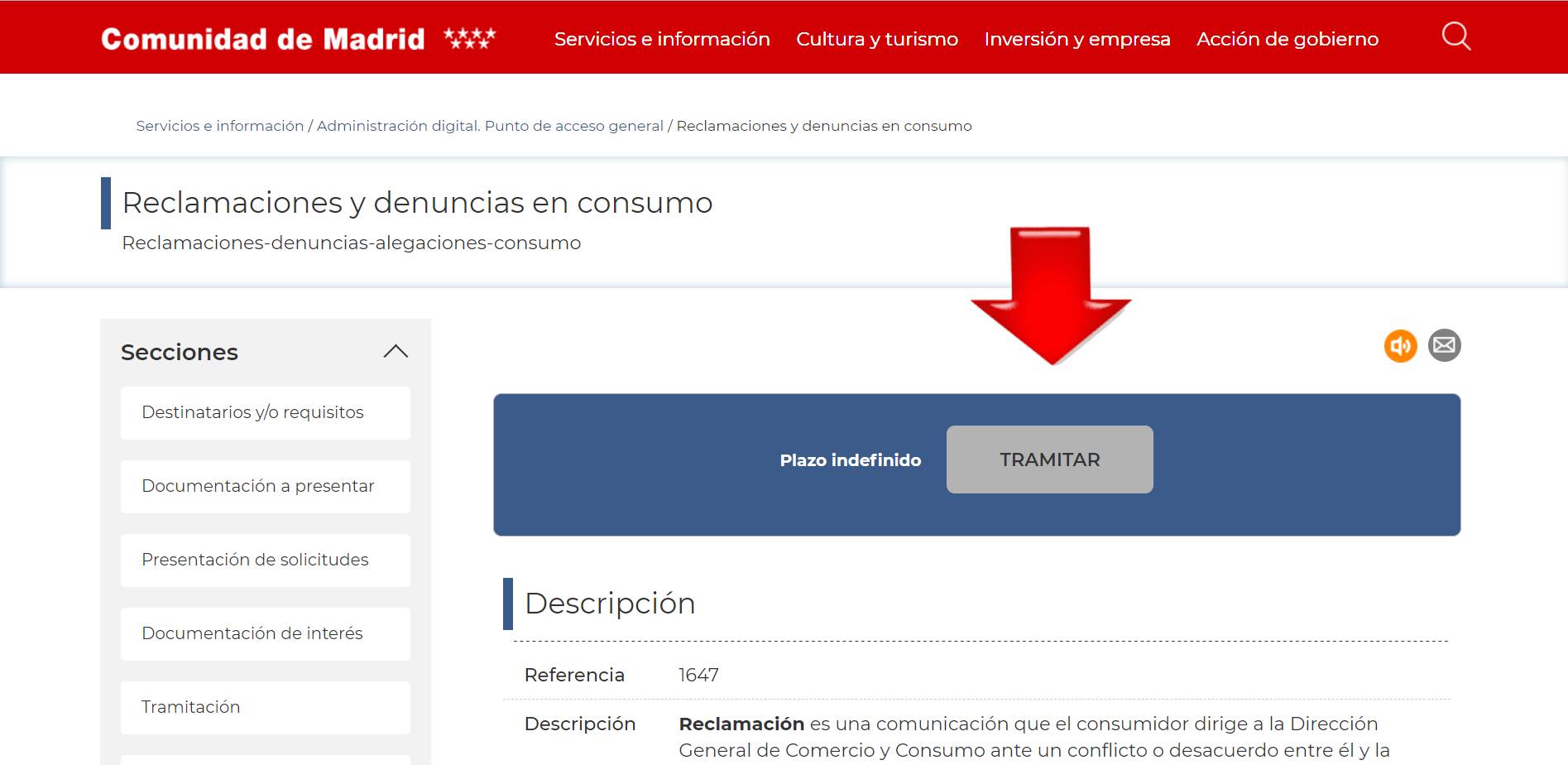
Pulse el botón “Cumplimentar” y acceda al formulario online:
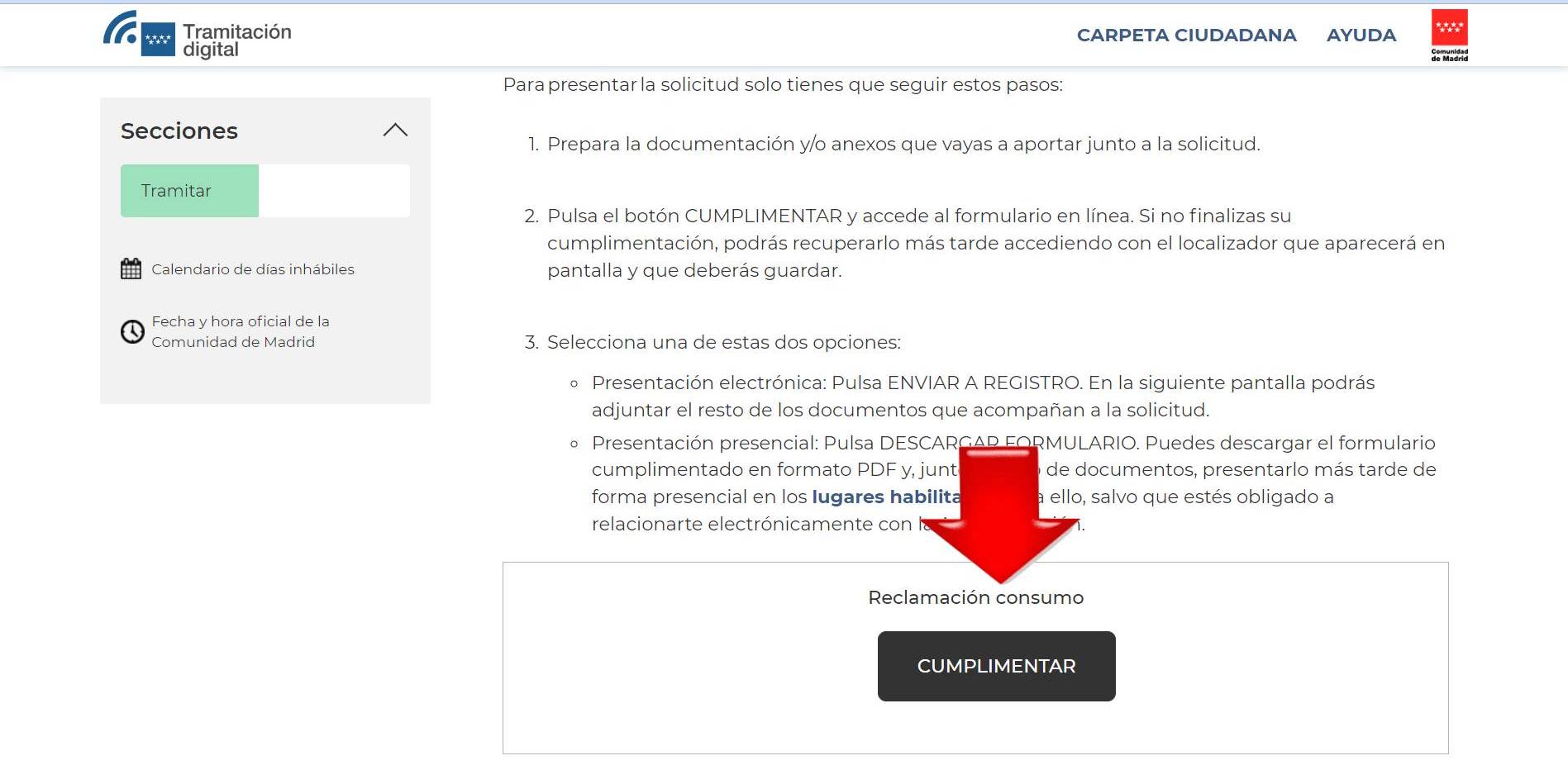
Realice el trámite previo, escribiendo el código de seguridad que aparece en el recuadro:
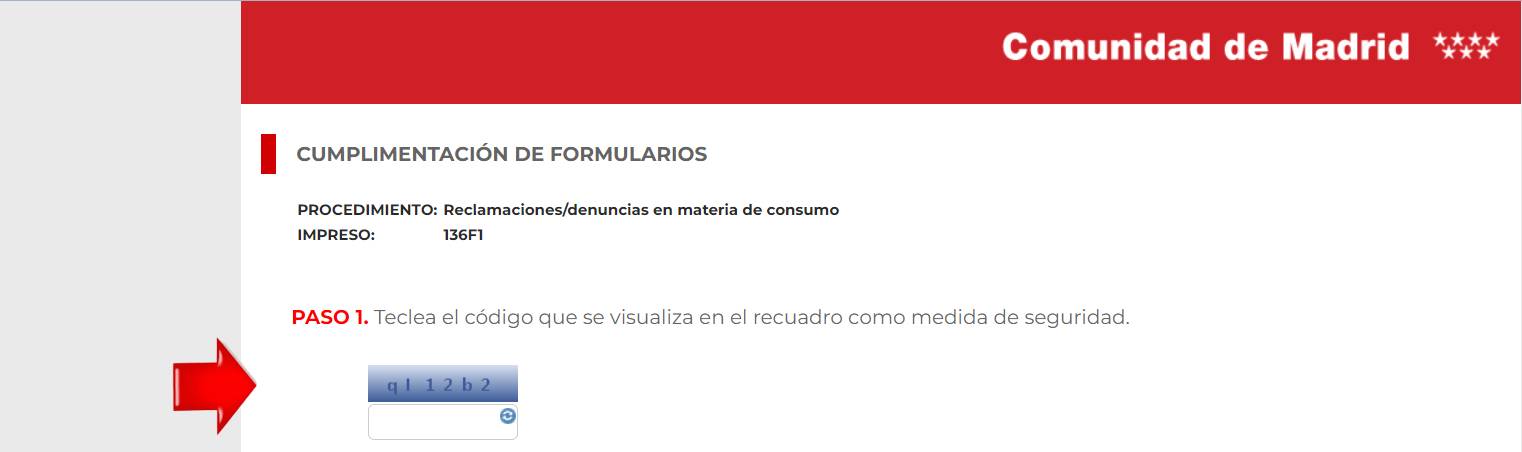
Si ya ha presentado una reclamación y quiere modificarla, en este paso podrá introducir el localizador que le habrá sido designada a su reclamación:
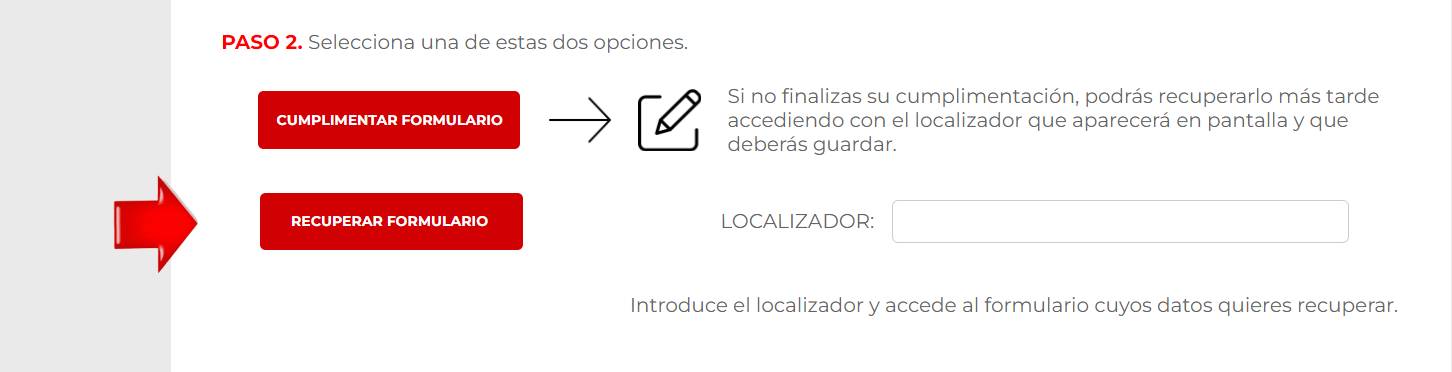
Si es la primera vez que accede para realizar la reclamación, haga clic en el botón “Cumplimentar formulario”:
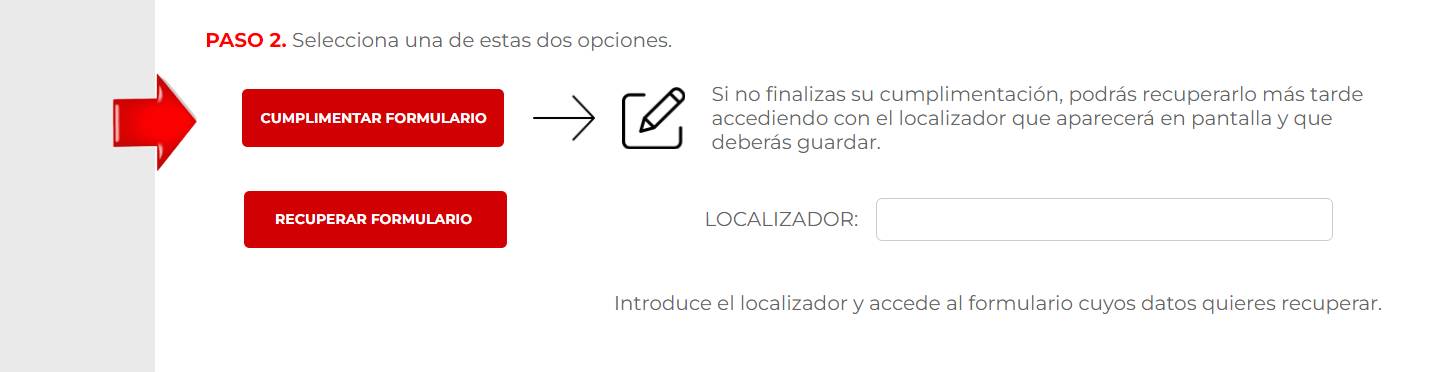
2. Reclamación
![]() Datos básicos:
Datos básicos:
Seleccione la opción que corresponda, si presenta la reclamación en su nombre o si lo hace como representante o persona autorizada:
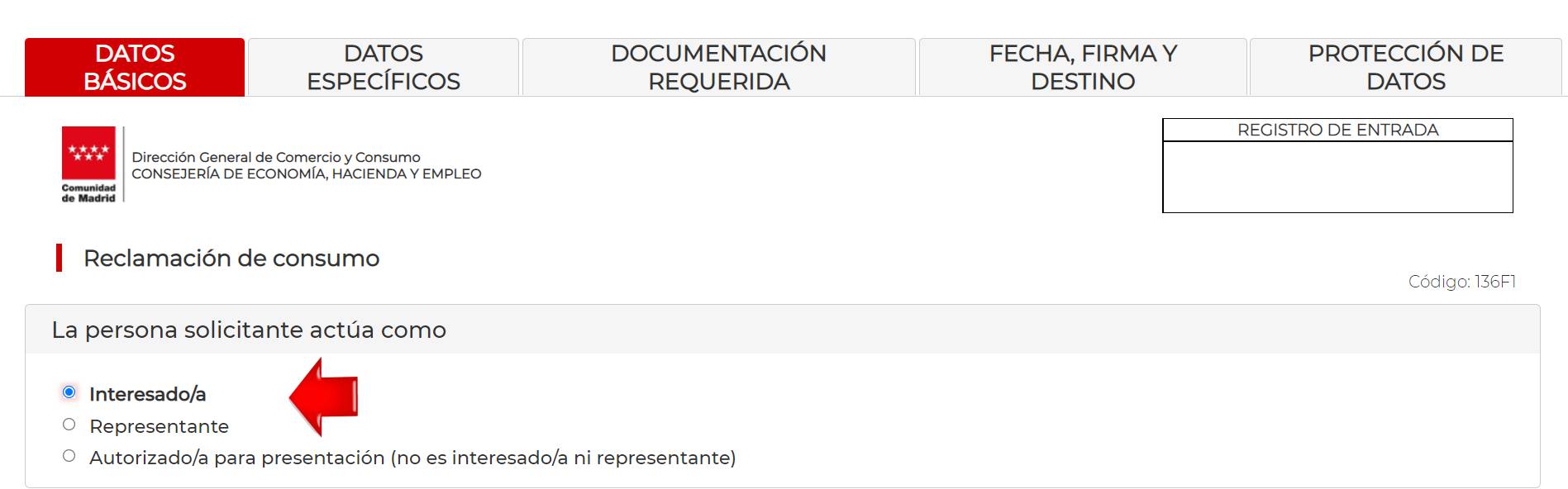
Si presenta usted mismo la reclamación o si es una persona autorizada, rellene los datos personales. Los campos obligatorios son el NIF/NIE, nombre, primer apellido, y el e-mail:
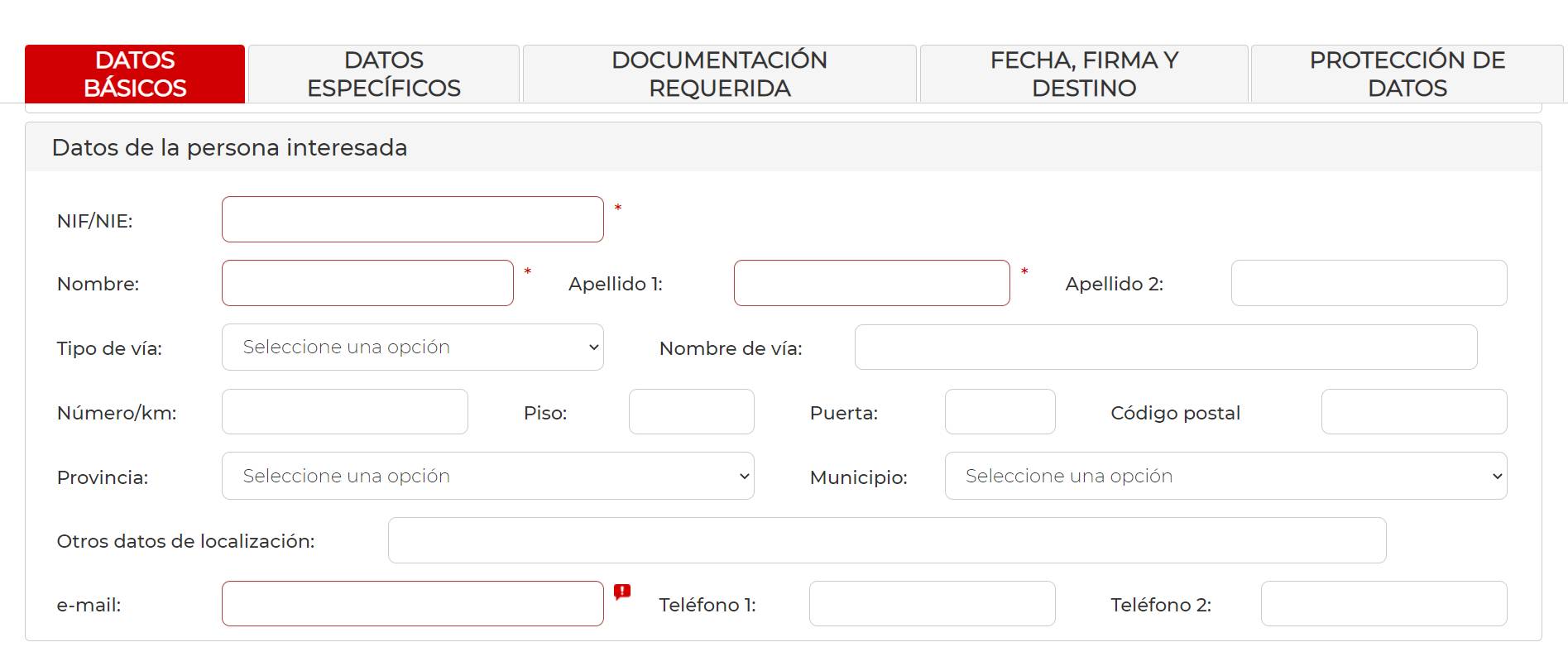
Si presenta la reclamación como representante, deberá rellenar sus datos personales en el apartado “Datos de la empresa o entidad representante”:
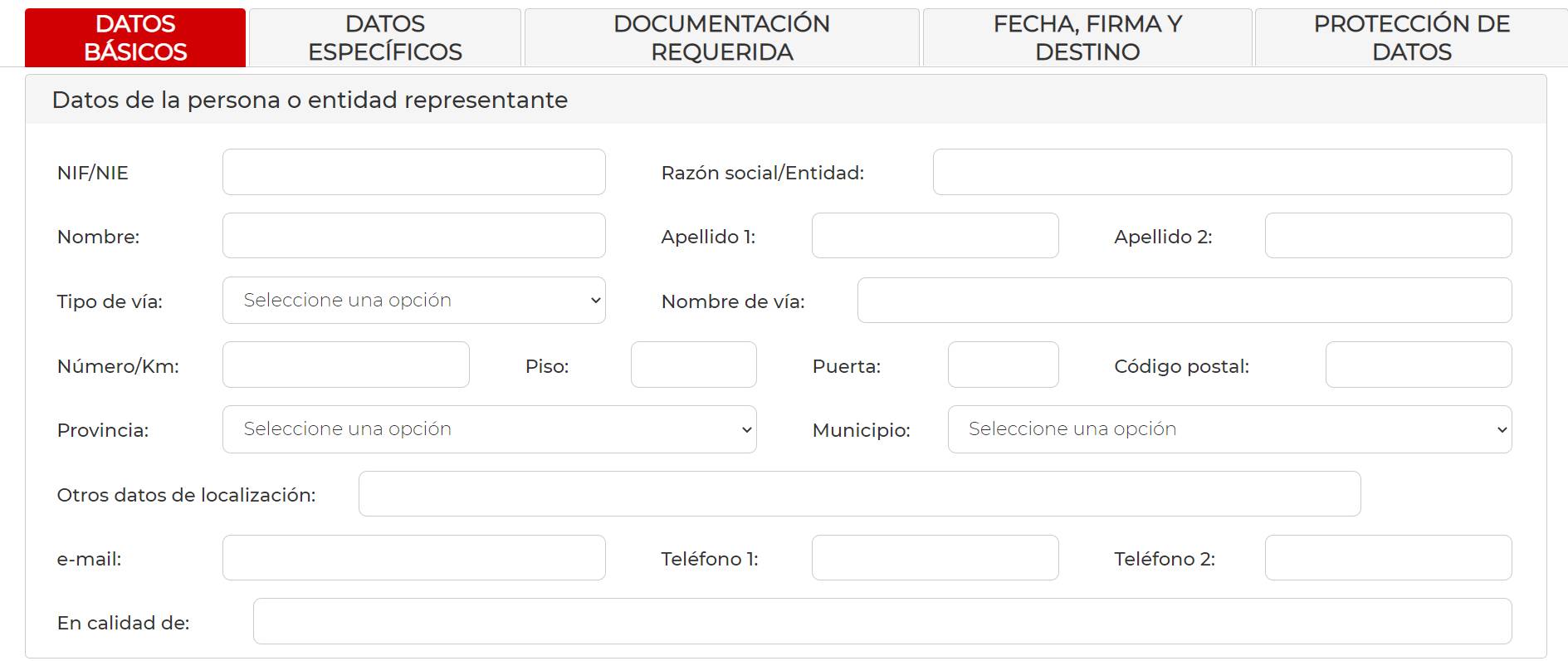
Seleccione también si desea recibir la notificación relativa a su reclamación de forma electrónica o por correo certificado:
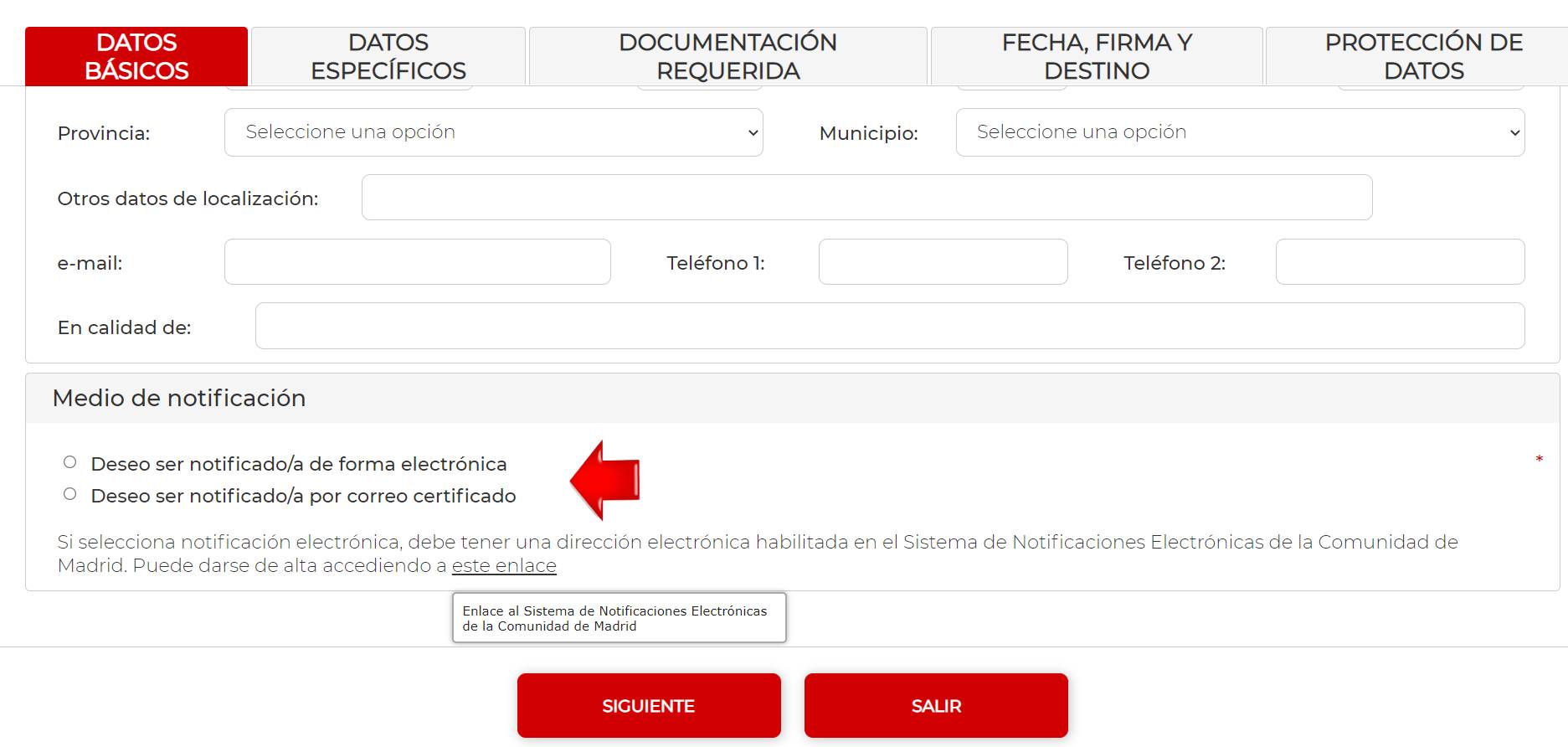
Si selecciona notificación electrónica, debe tener una dirección electrónica habilitada en el Sistema de Notificaciones Electrónicas de la Comunidad de Madrid. Puede darse de alta haciendo clic en el enlace:
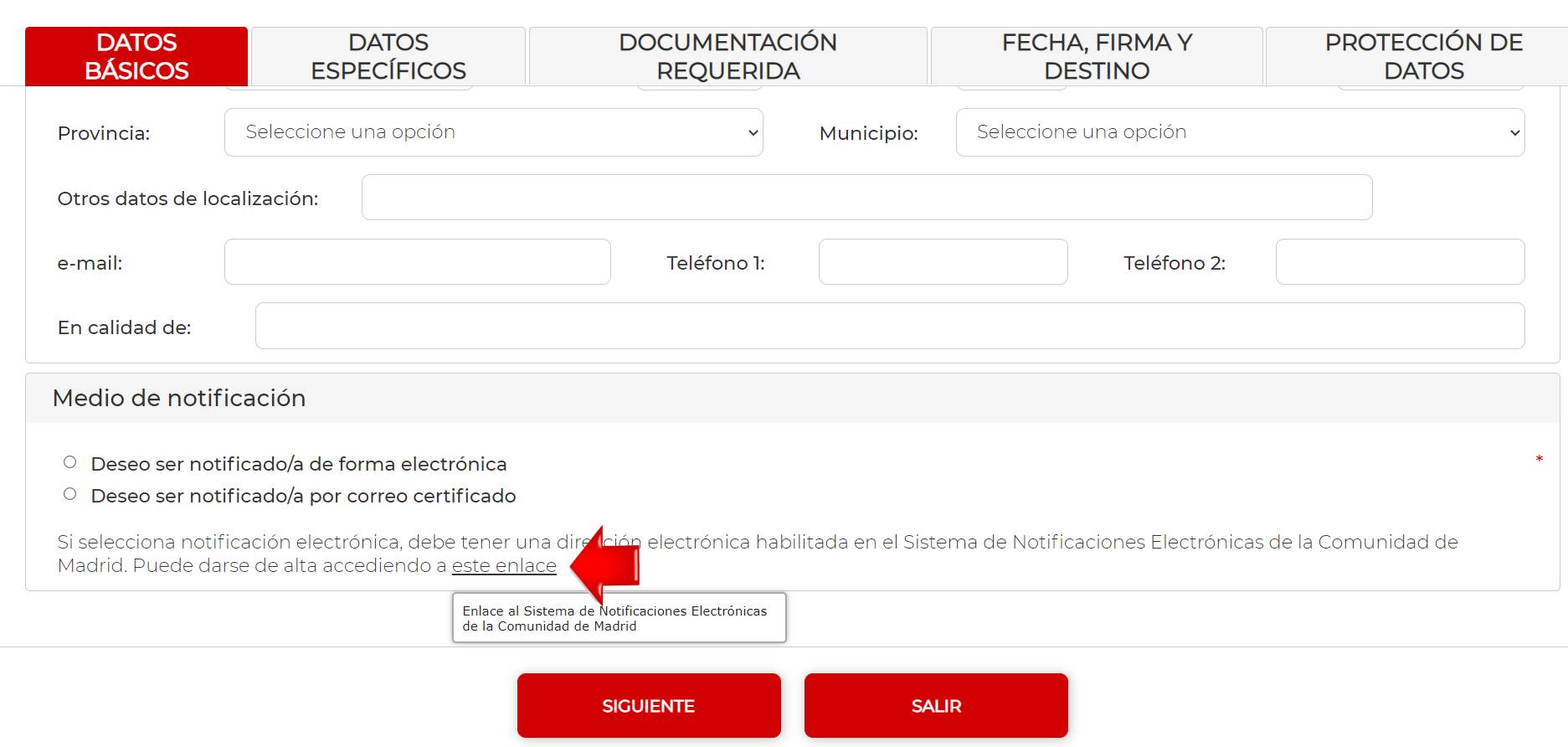
Para darse de alta en el servicio de notificaciones electrónicas, es suficiente con rellenar los campos de Nombre y apellidos / Razón social, NIF y correo electrónico:
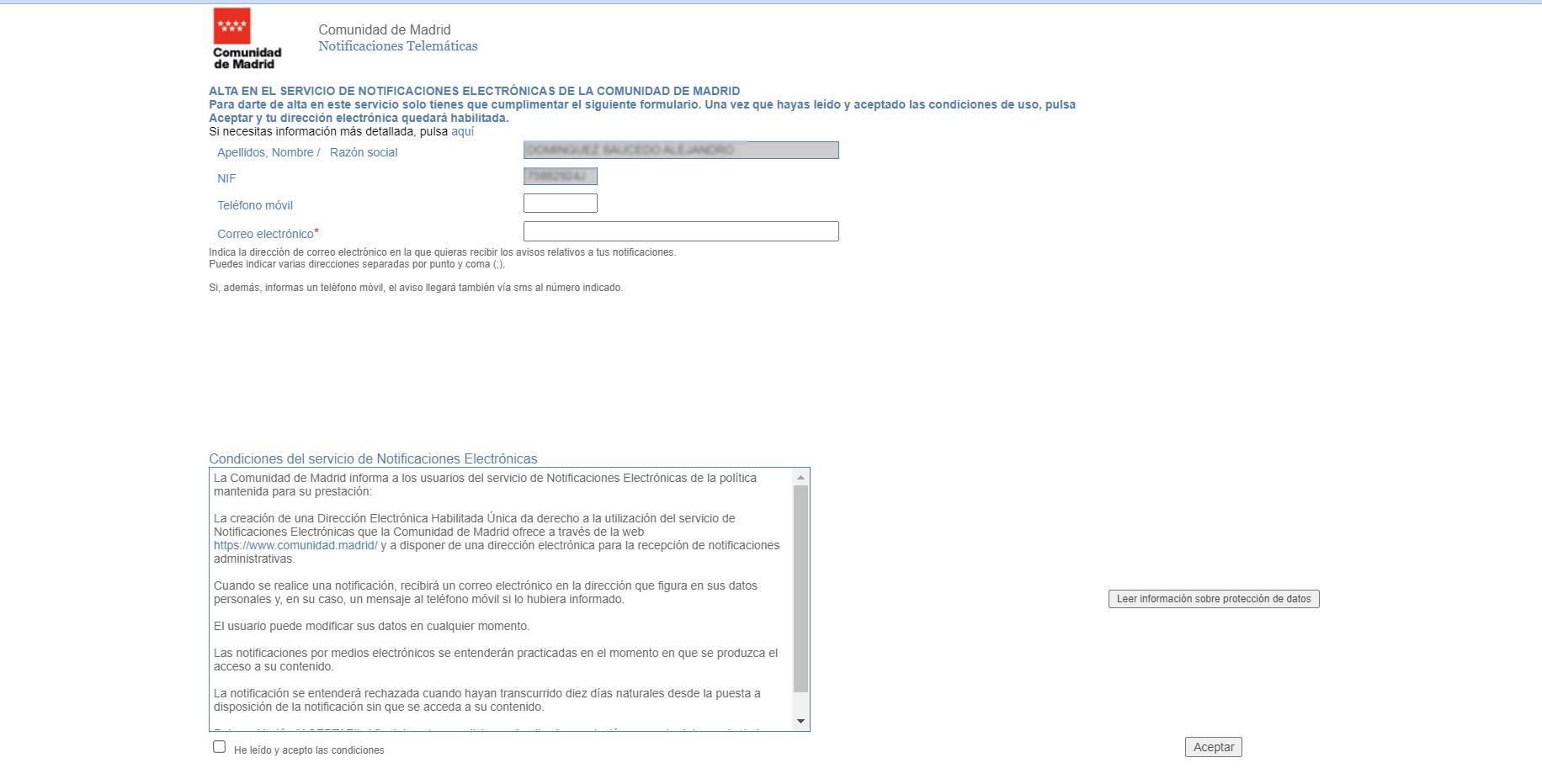
Pulse el botón “Siguiente” para acceder al siguiente paso.
![]() Datos específicos:
Datos específicos:
Especifique si es usted persona física o jurídica.
Rellene los campos de información que le solicitan. Sólo son obligatorios el nombre y primer apellido en el caso de las personas físicas y la razón social / entidad para las personas jurídicas.
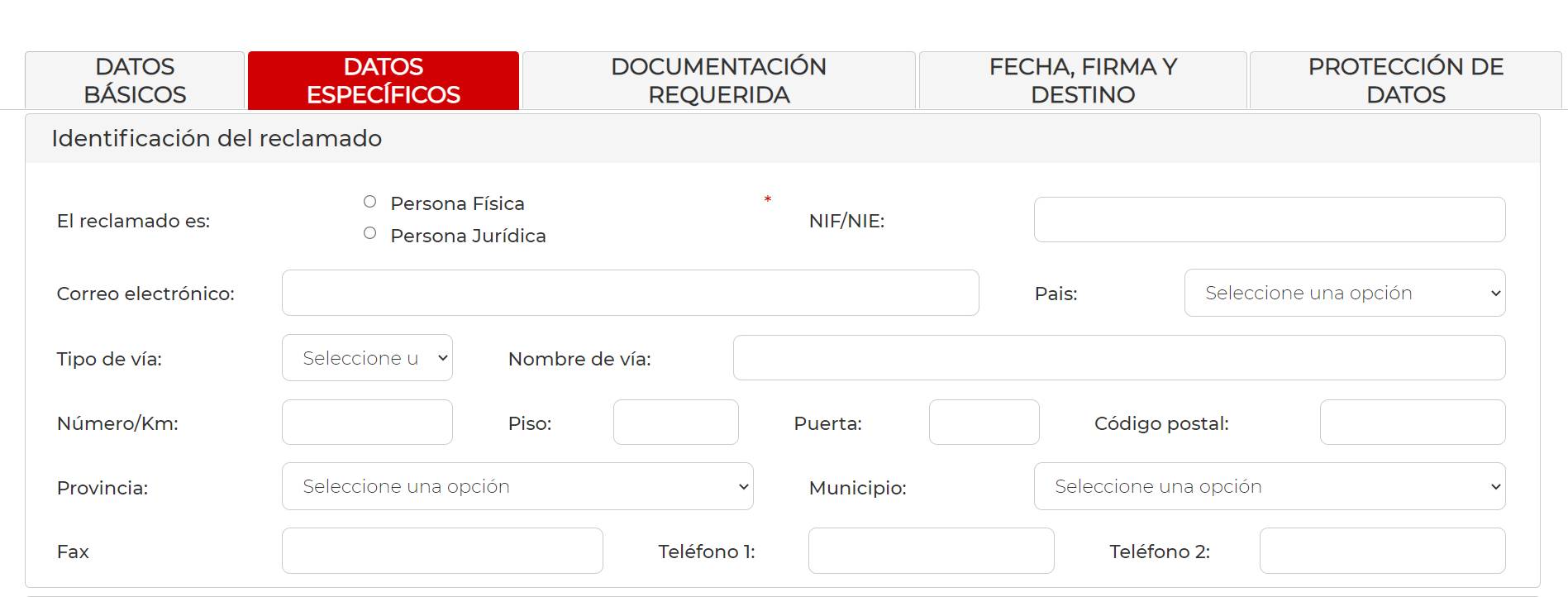
En el campo inferior debe rellenar el campo “Resumen de los hechos” explicando el motivo y todos los detalles relativos a su reclamación.
En el campo “Pretensiones del solicitante” debe explicar qué reclama como compensación por los hechos relatados.
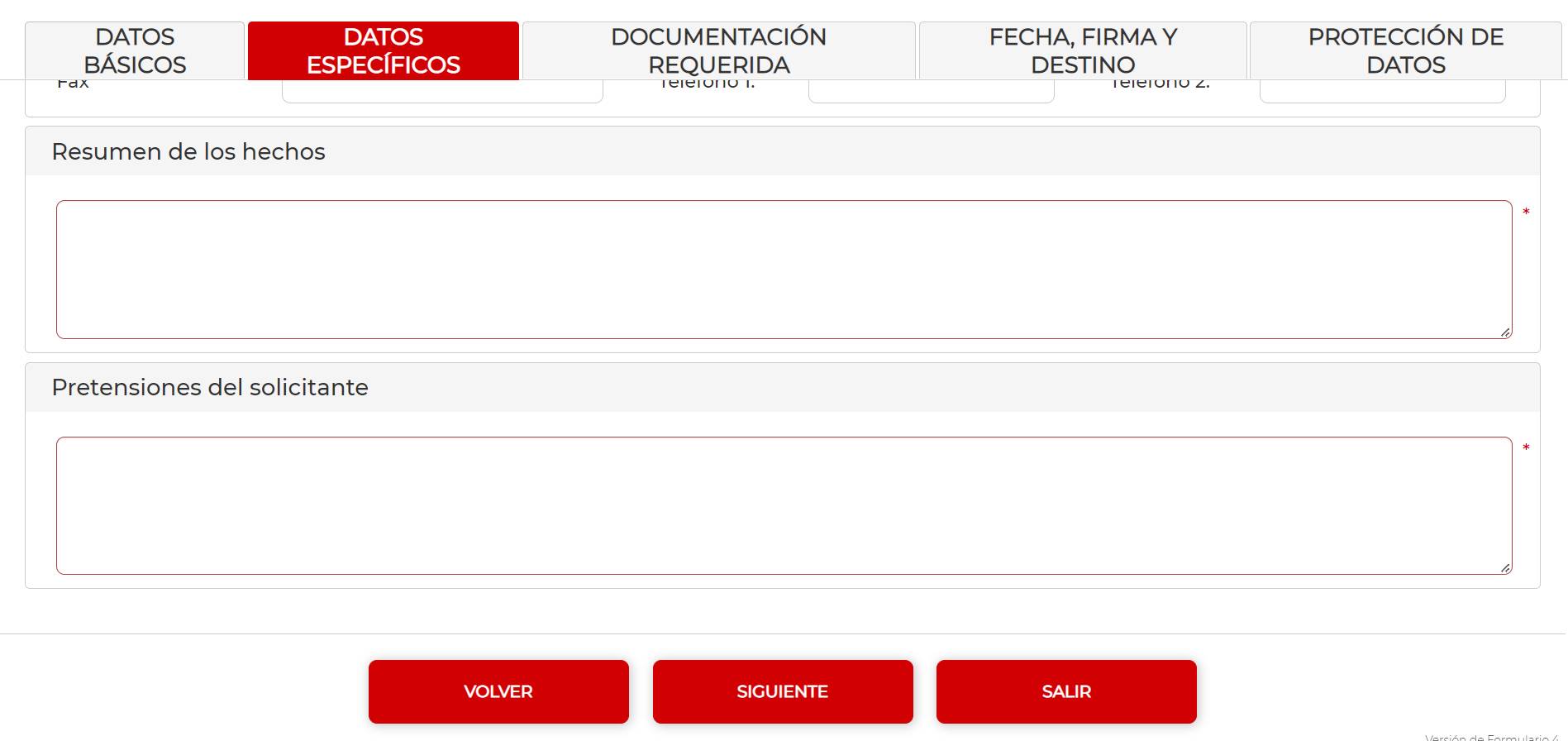
Pulse el botón “Siguiente” para acceder al siguiente paso.
![]() Documentación requerida
Documentación requerida
En el campo documentación, puede explicar cuáles son los documentos que va a aportar como prueba de su reclamación. Es un campo únicamente explicativo, y no es obligatorio, ya que la documentación se adjunta al finalizar el proceso:
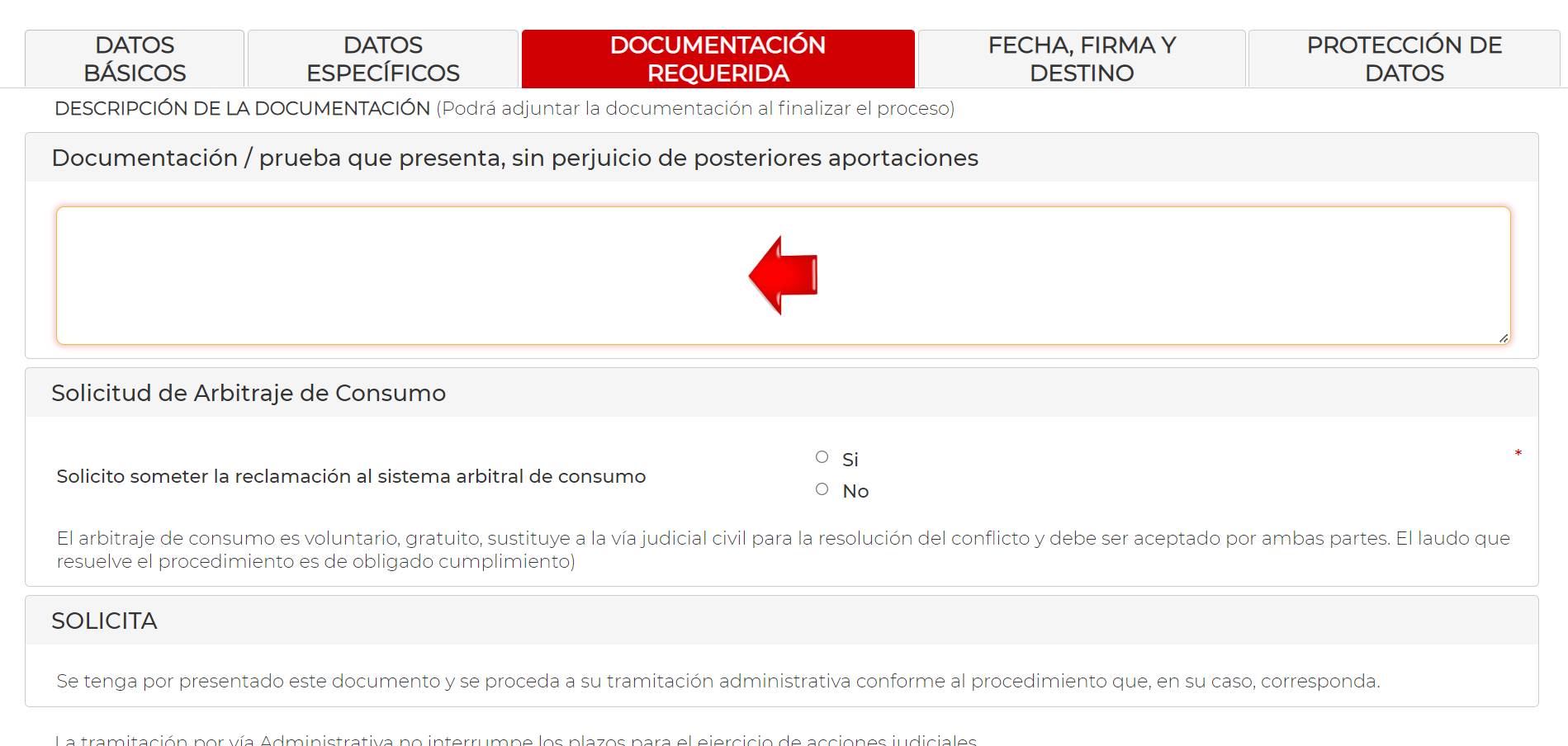
En este apartado, podrá seleccionar también si desea someter su reclamación al Sistema Arbitral de Consumo. Recuerde que el arbitraje de consumo es voluntario, gratuito, sustituye a la vía judicial civil para la resolución del conflicto y debe ser aceptado por ambas partes. El laudo que resuelve el procedimiento es de obligado cumplimiento.
Antes de solicitar un arbitraje debe informarse si la empresa está adherida a arbitraje, en cuyo caso tendrá que aceptarlo, pero si no está adherida a arbitraje y no lo acepta tampoco para su caso, se archivaría el expediente. Por tanto compruebe la adhesión de la empresa al sistema arbitral antes de seleccionarlo.
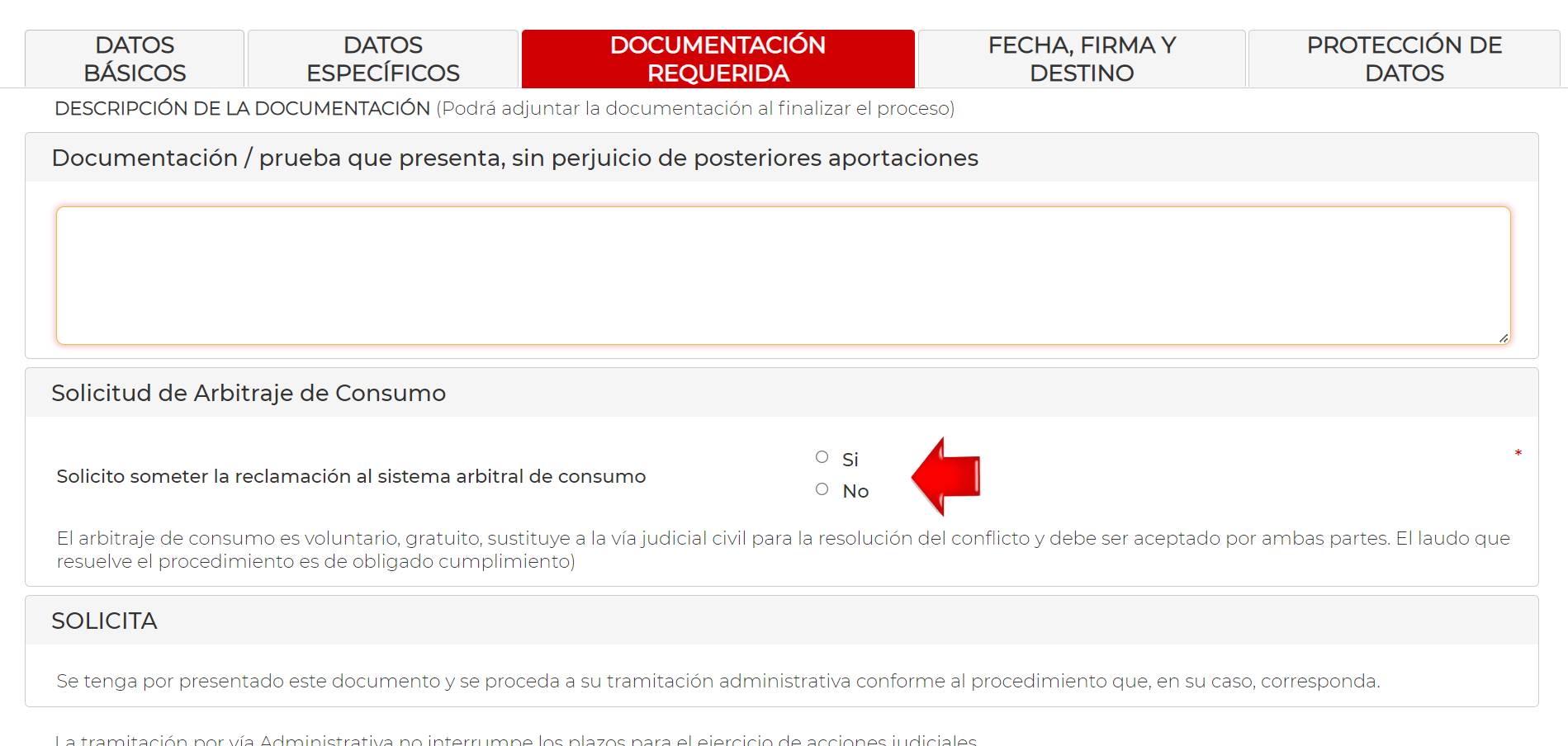
Pulse el botón “Siguiente” para acceder al siguiente paso.
![]() Fecha, firma y destino
Fecha, firma y destino
Los campos relativos a la fecha, firma y destino se autorrellenan por parte de la Administración digital.
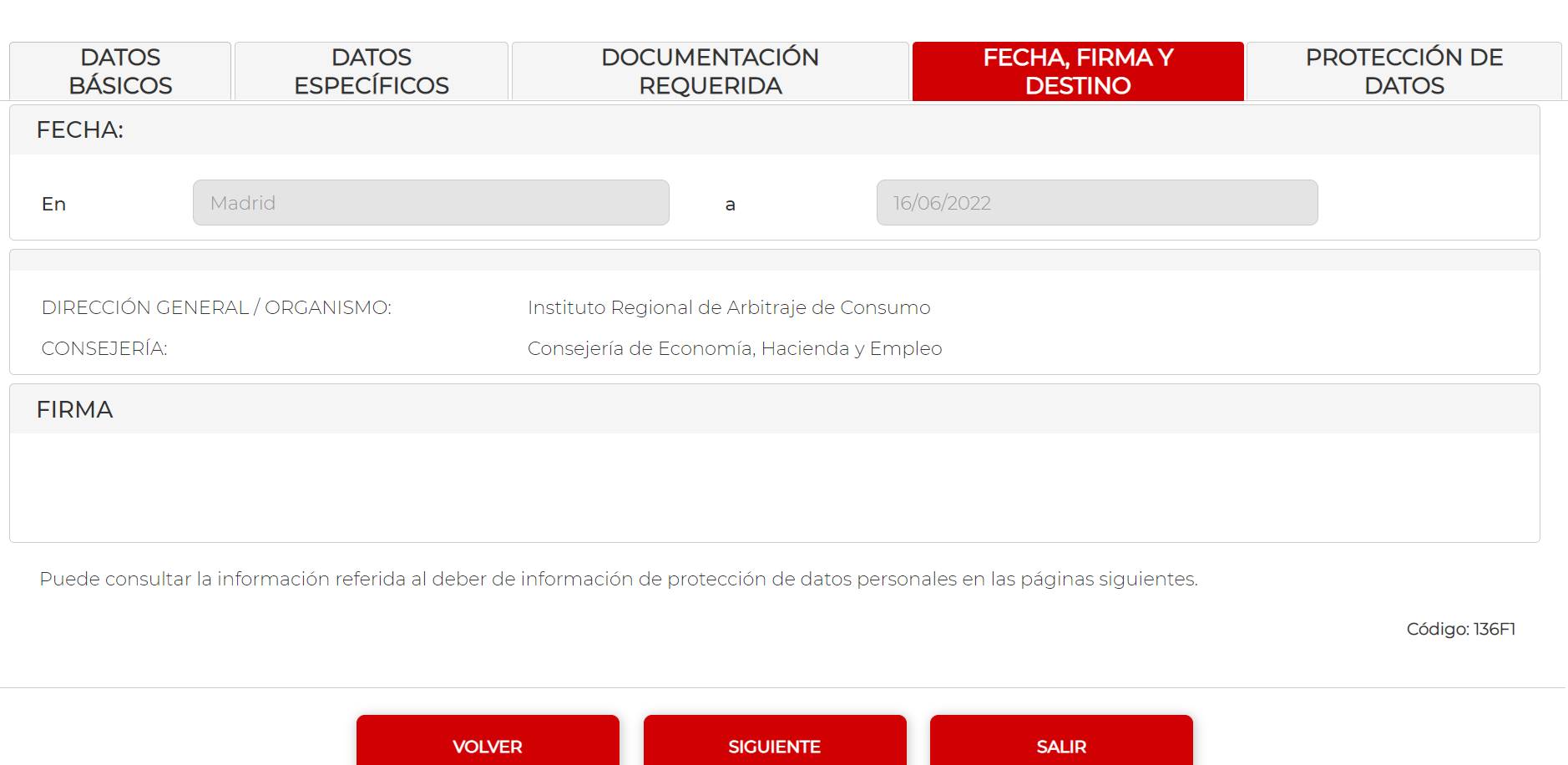
Pulse el botón “Siguiente” para acceder al siguiente paso.
![]() Protección de datos
Protección de datos
En esta página, le informarán de la ley relativa a Protección de Datos y qué tipo de uso hace la Administración Digital de la Comunidad de Madrid de los datos personales aportados en el proceso.
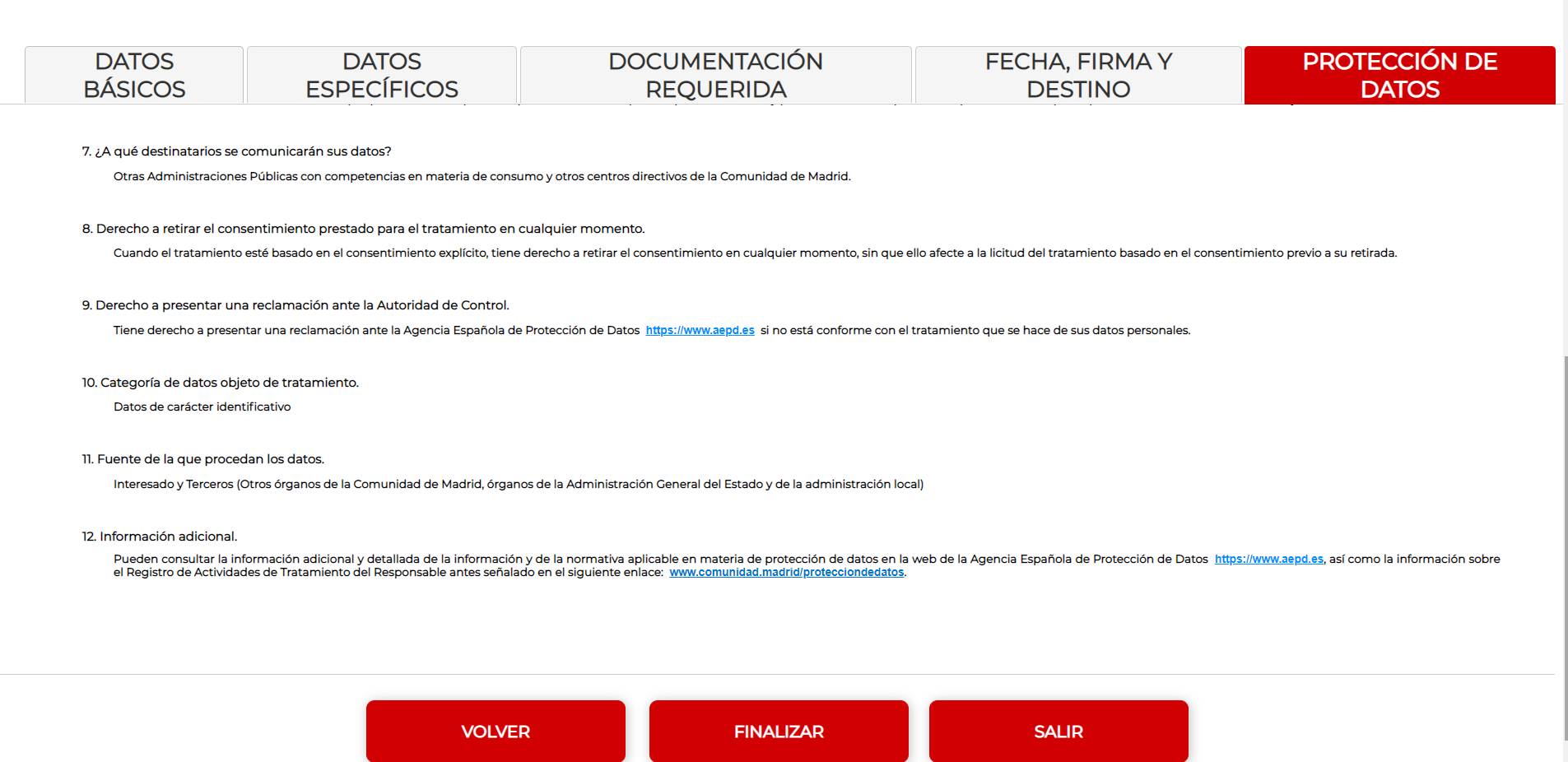
Si está de acuerdo, pulse el botón “Finalizar”
3. Cumplimentación de formulario
Una vez finalizado el trámite previo, le informarán en una página sobre el código de localización asignado a dicha reclamación. Este código le servirá para acceder si no va a finalizar todavía el proceso o si quiere acceder más adelante para cualquier modificación.
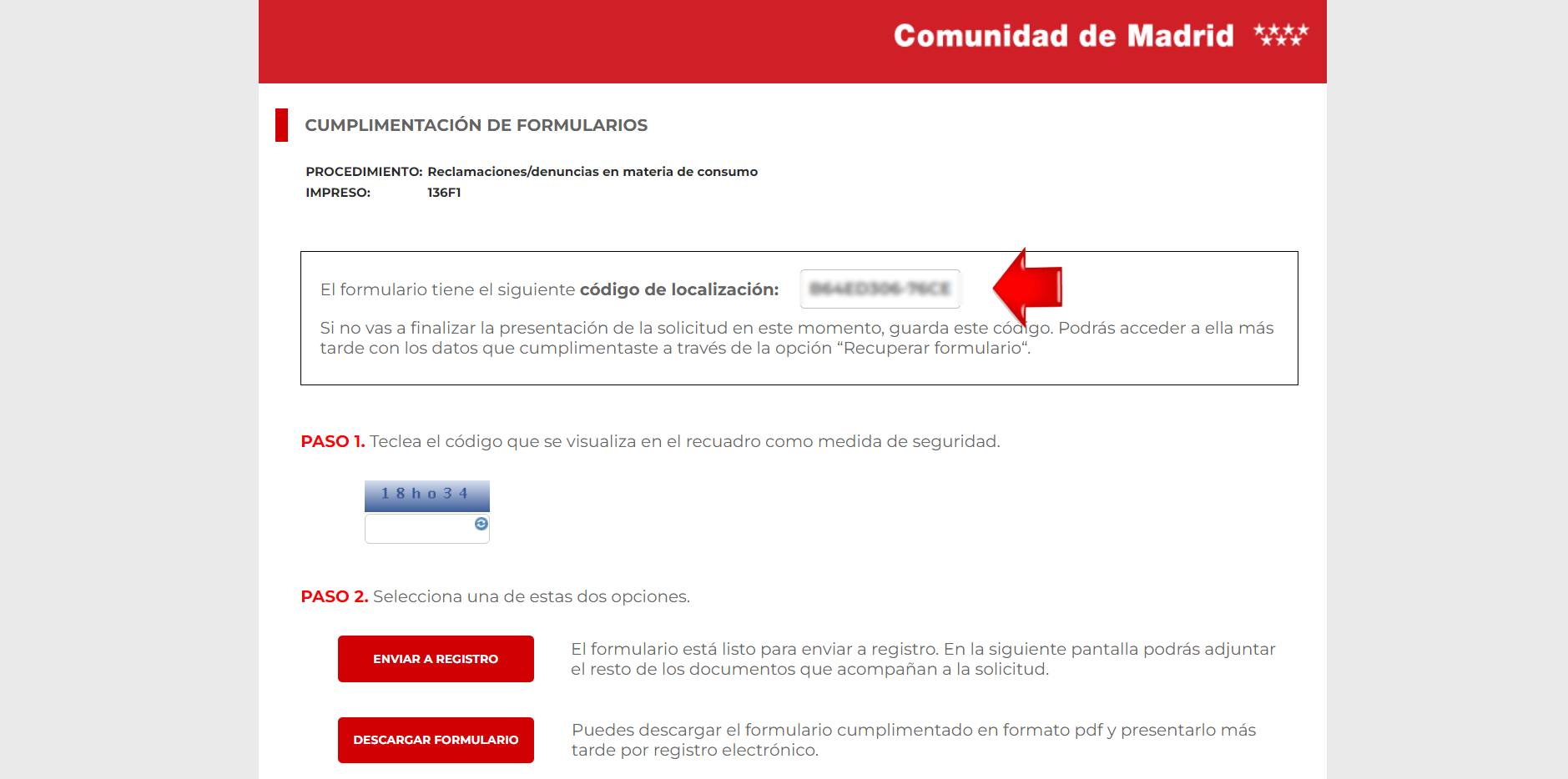
Para continuar en el proceso, debe teclear el código que se visualiza en el recuadro como medida de seguridad:
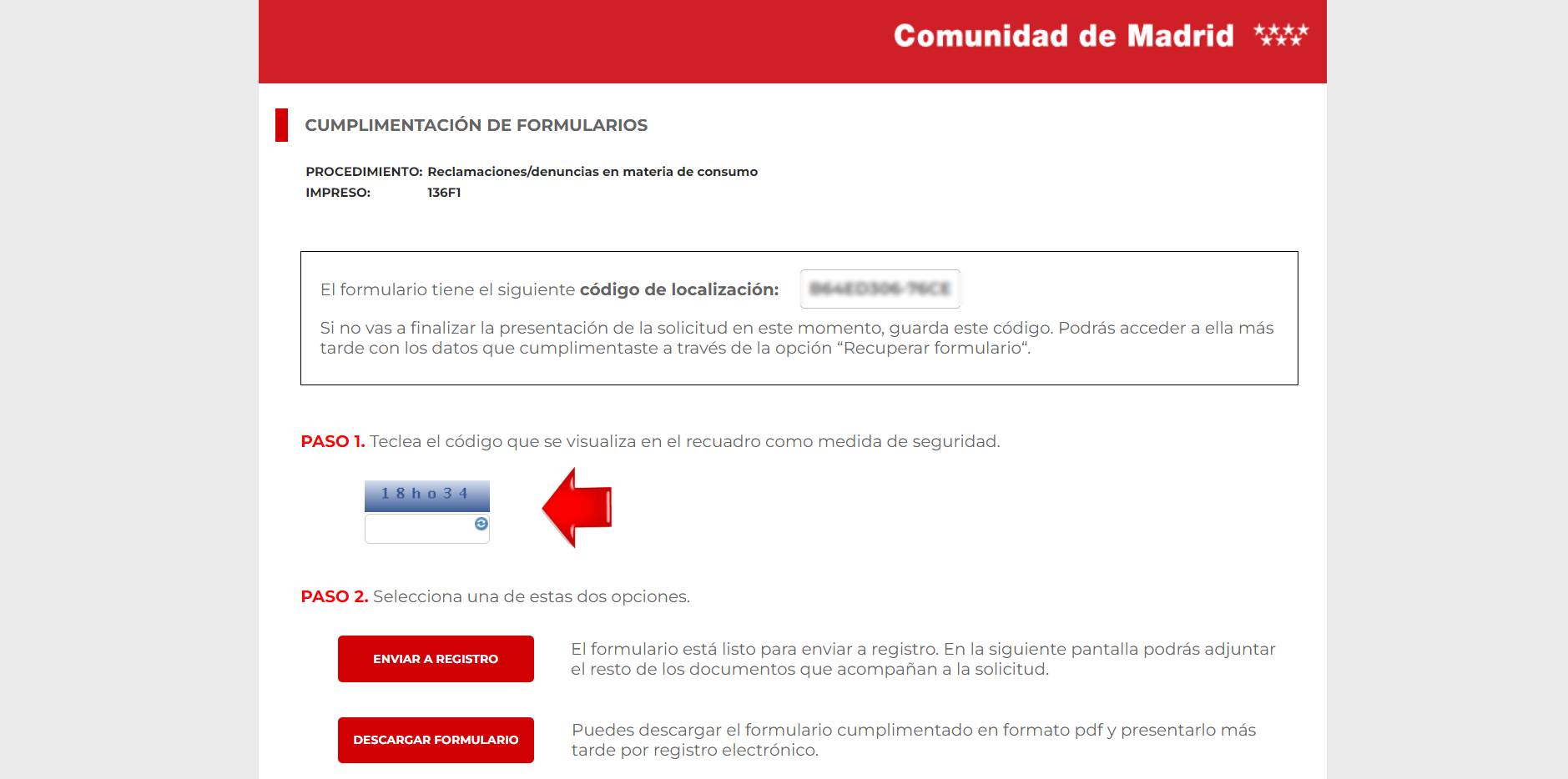
También aquí podrá seleccionar si desea descargar en formato .pdf el formulario que ha cumplimentado. Para ello, debe hacer clic en el botón “Descargar formulario”
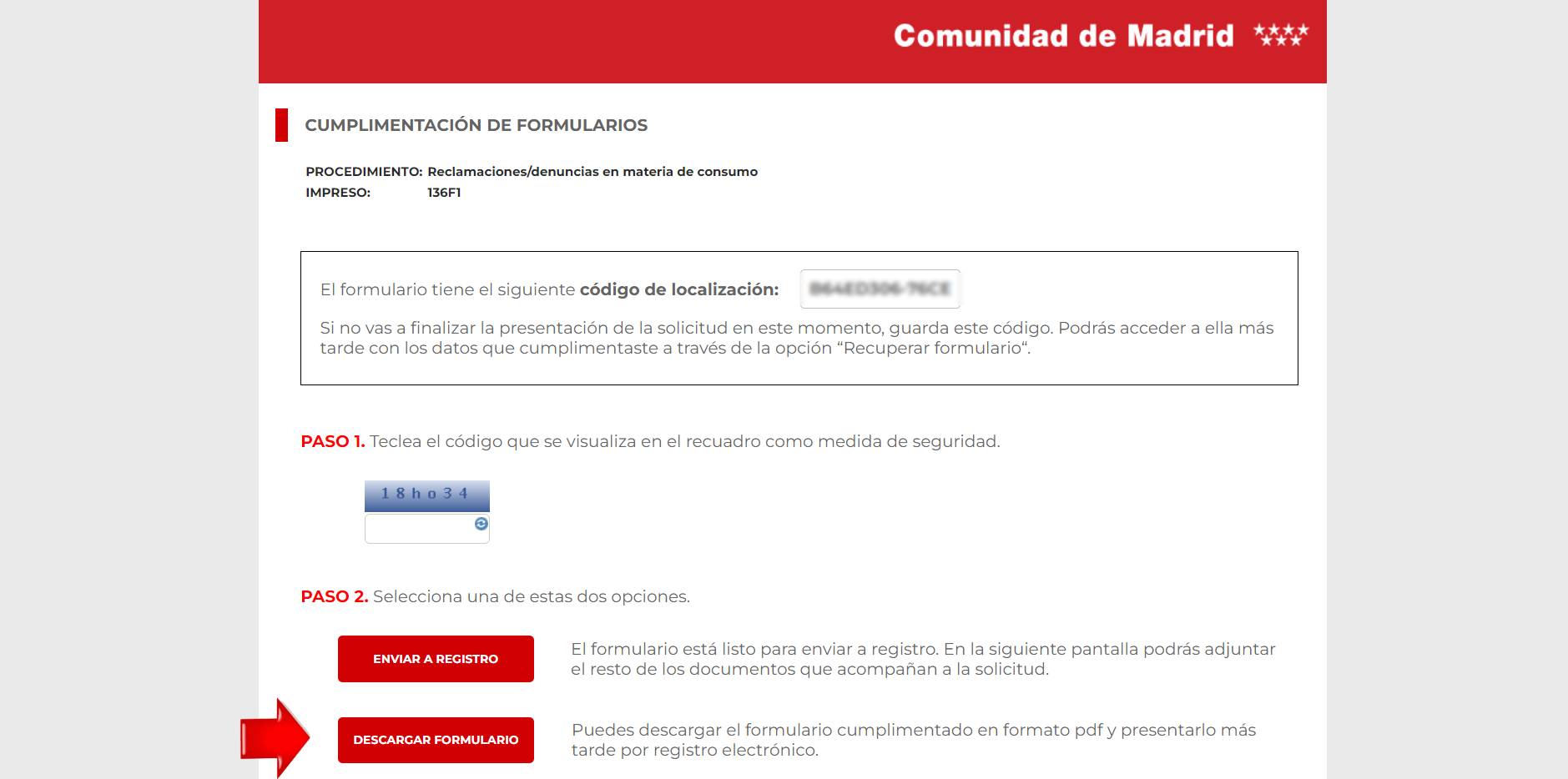
Si desea continuar con el trámite electrónico, haga clic en el botón “Enviar registro”
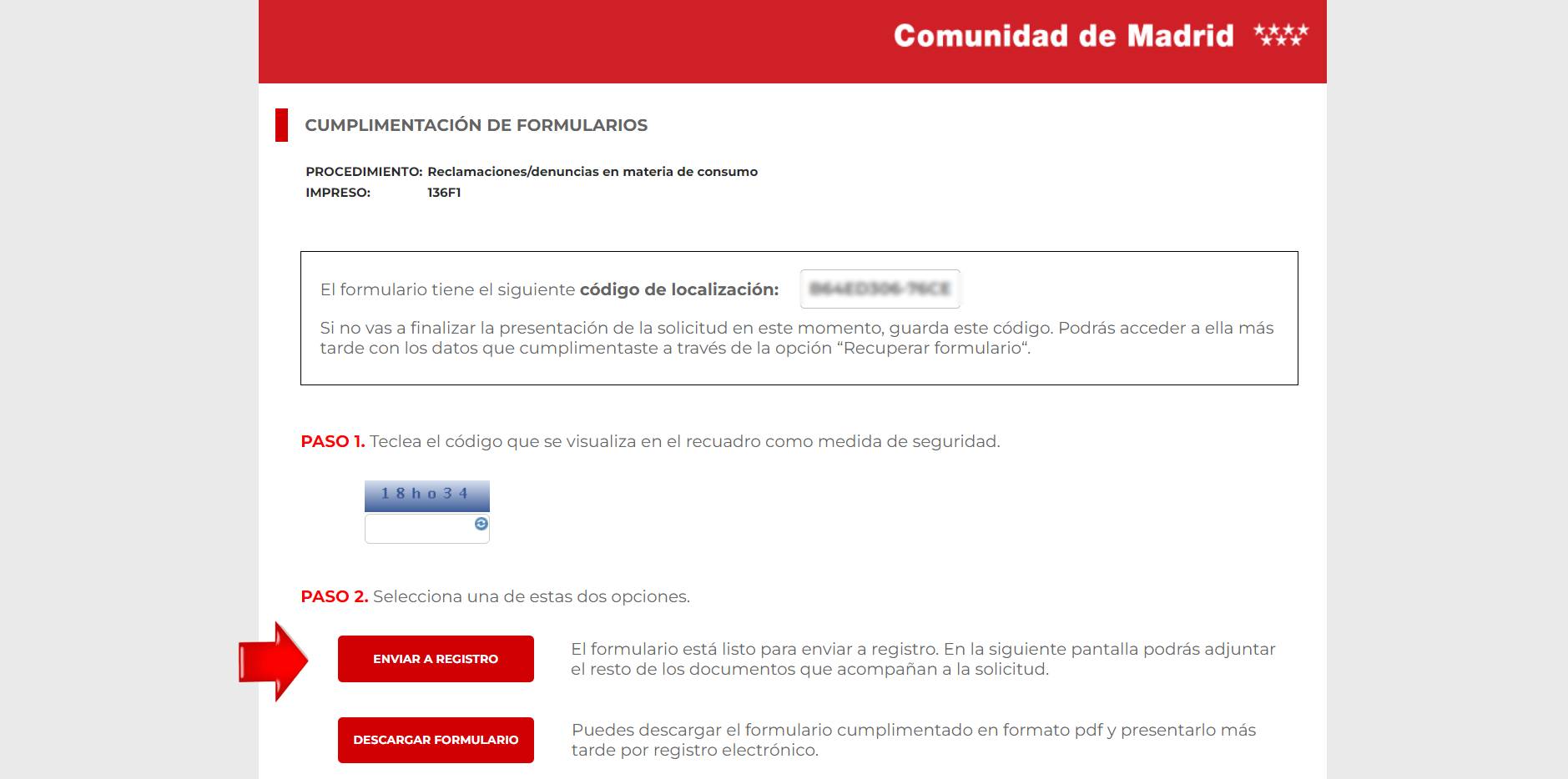
Si ha pulsado en Enviar Registro, entrará en una última página, en la que tiene la opción de descargar en formato .pdf el formulario íntegro que ha cumplimentado:
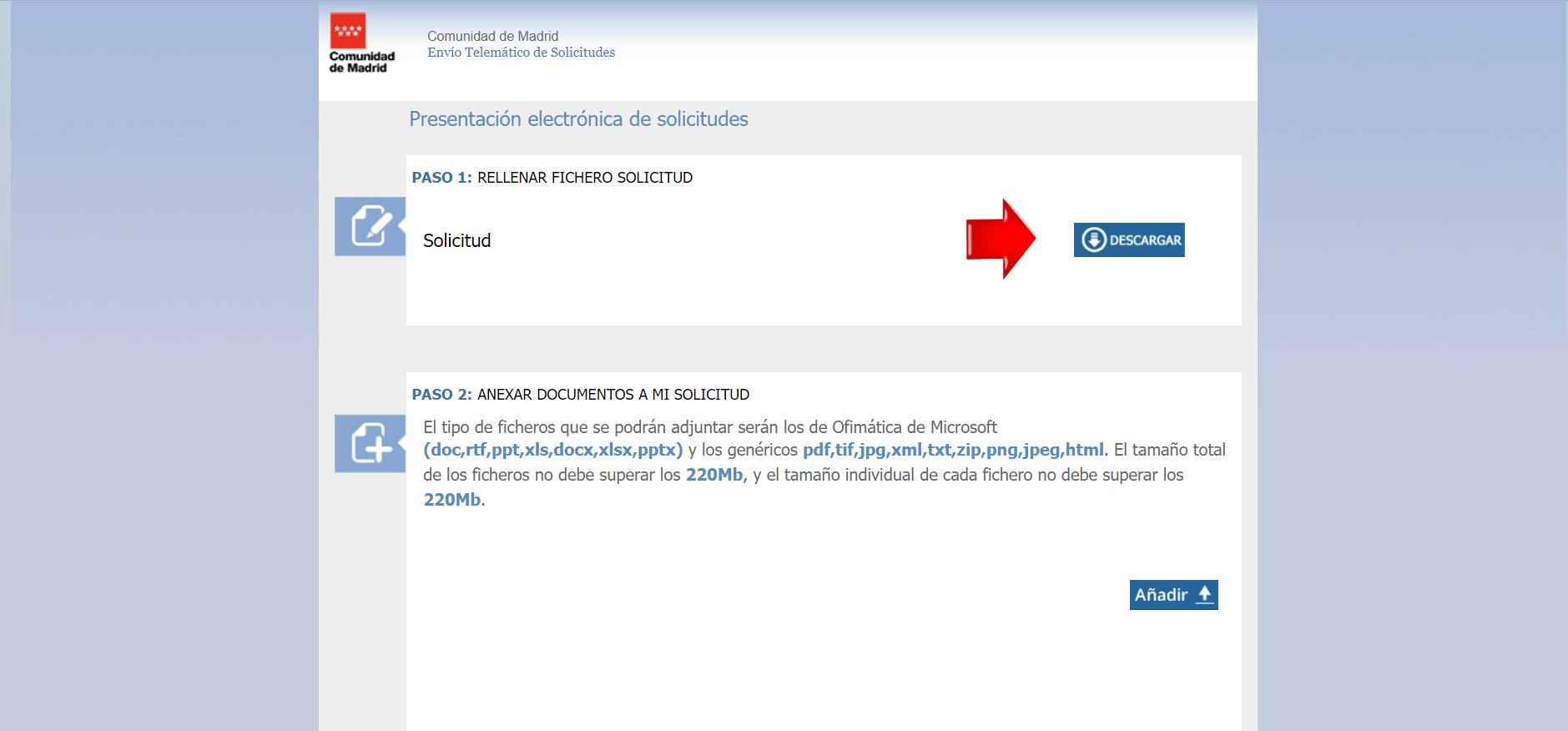
En el siguiente campo, en el botón “Añadir”, podrá adjuntar todos los documentos que quiera aportar a su reclamación como prueba de los hechos que usted ha relatado en el formulario:
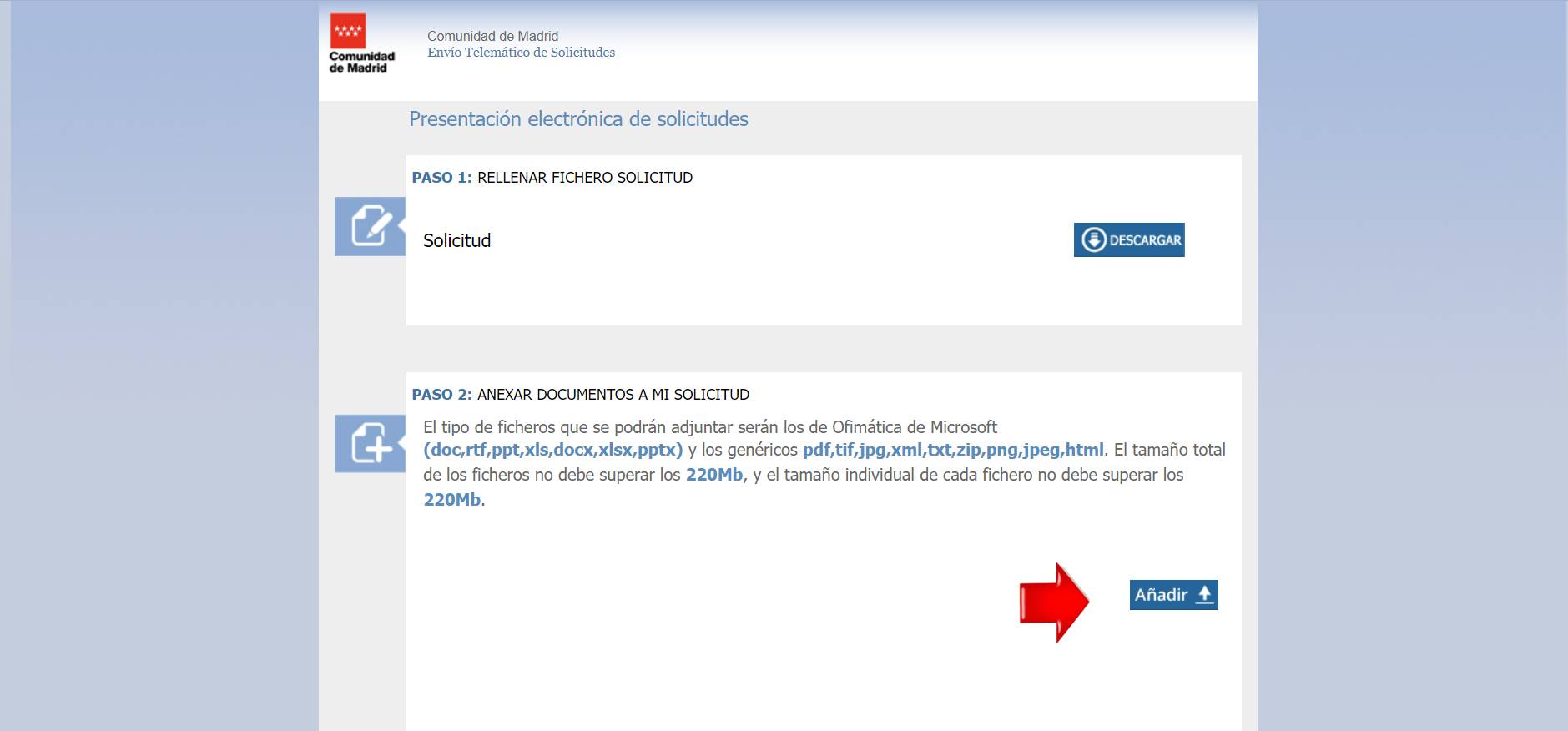
Al hacerlo, se le abrirá un menú en el que deberá hacer clic en primer lugar en el botón “Seleccionar Archivos”. Esta acción le dirigirá al administrador de archivos de su ordenador, donde deberá seleccionar los documentos que quiere adjuntar a la reclamación.
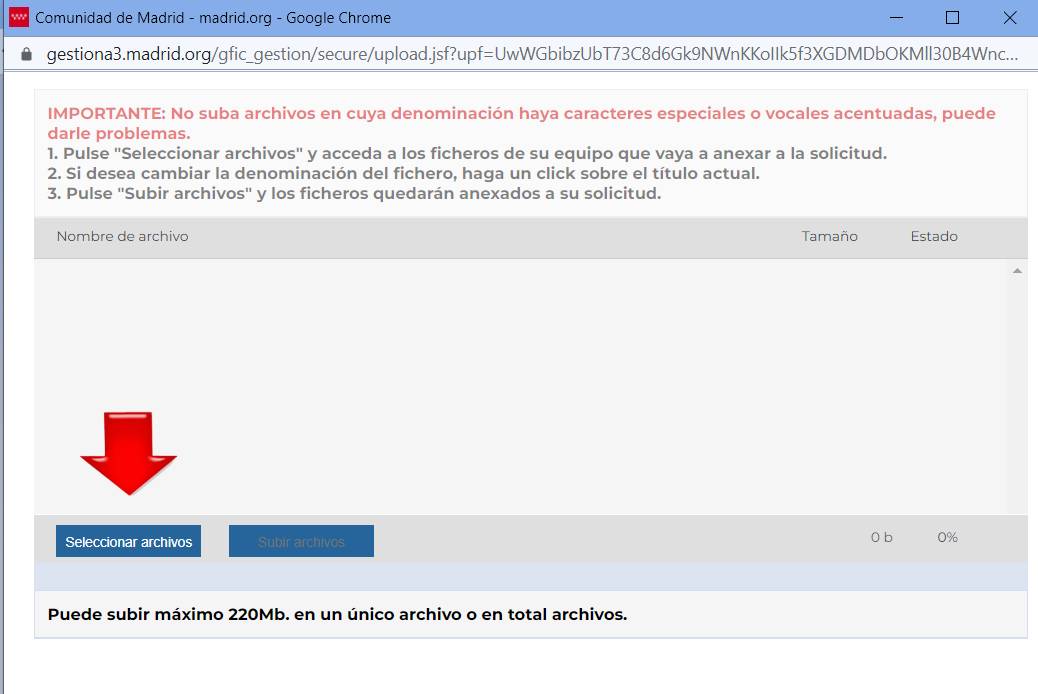
Cuando lo haya hecho, deberá hacer clic en el botón “Subir Archivos” para que los documentos adjuntos pasen a formar parte del formulario online.
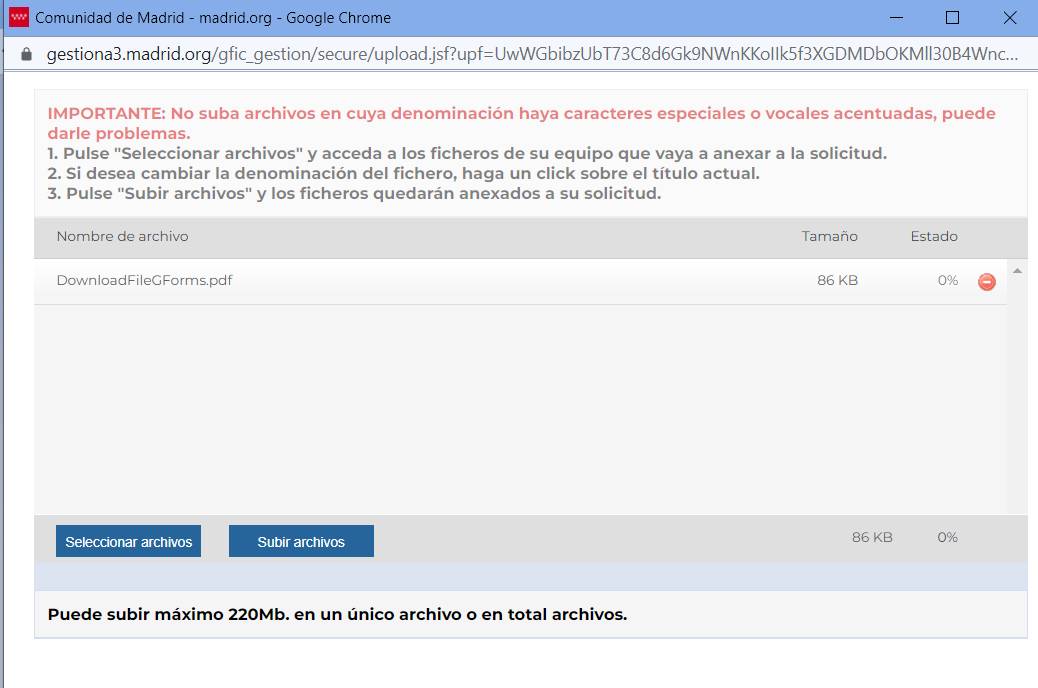
Cuando haya realizado este proceso, podrá hacer clic en el botón “Firmar y Enviar” y su reclamación pasará a ser atendida por la Dirección General de Comercio y Consumo de la Comunidad de Madrid.